目前市场上安装工具很多,办公任务系统作为一个老系统网站,也开发了自己的系统安装工具——办公任务系统络安装大师。该工具支持在线一键重新安装系统、U盘启动盘生产、一键备份恢复系统等。让我们看看如何使用这个工具!
办公任务系统装机大师使用教程:
一键重新安装系统
打开软件后,软件会提示,仔细阅读后,点击我知道进入工具。
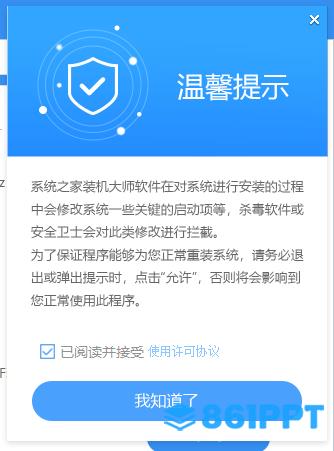
进入工具后,工具会自动检测当前计算机系统的相关信息,点击下一步。
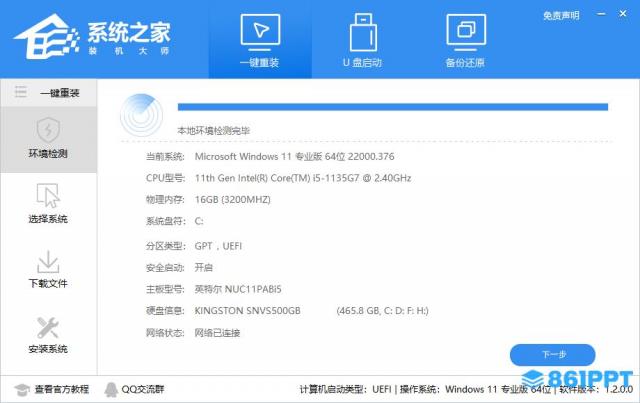
进入界面后,用户可以自由选择系统安装。注:灰色按钮表示当前硬件或分区格式不支持本系统的安装。
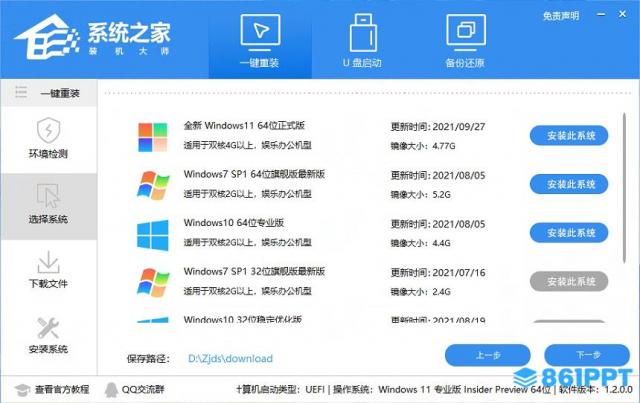
选择系统后,等待PE数据和系统下载。
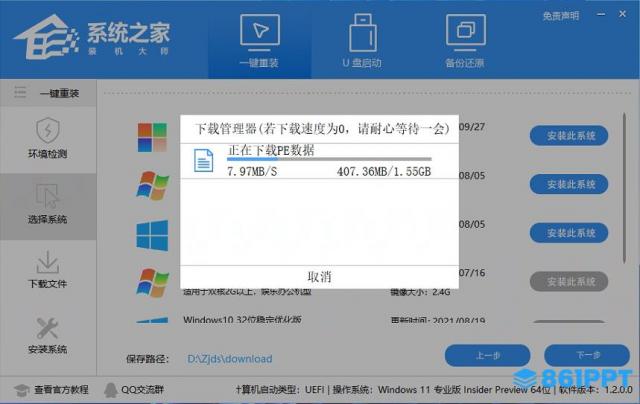
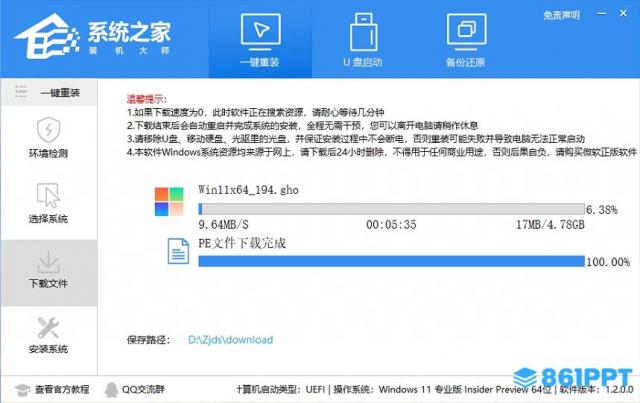
系统下载后会自动重启系统。
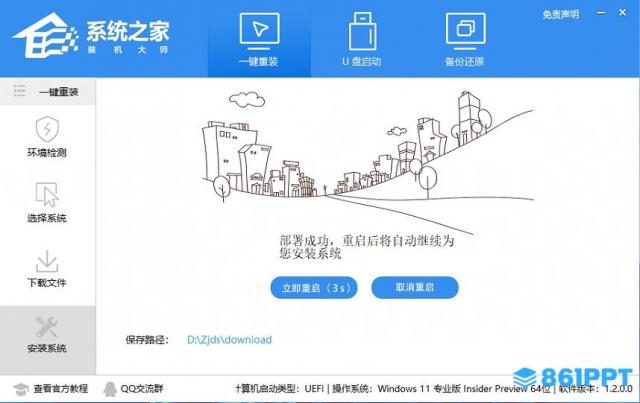
重启系统后,计算机将进入启动项的选择,我们选择返回汽车。
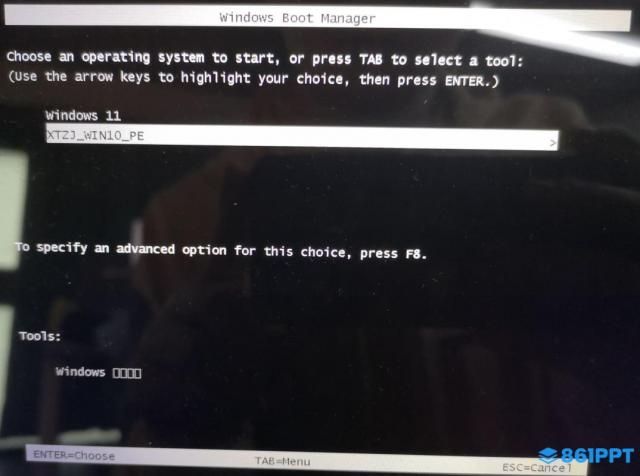
进入后,系统会自动备份还原,等待完成。
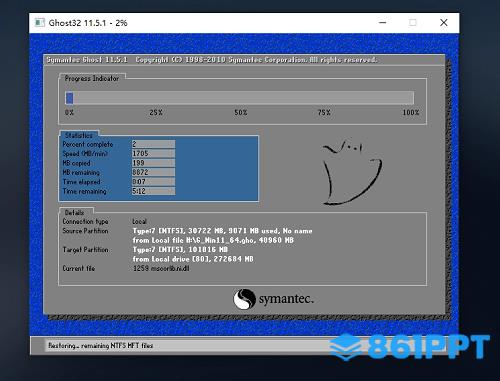
系统备份完成后,将重新启动,自动进入系统安装界面,等待系统安装完成!
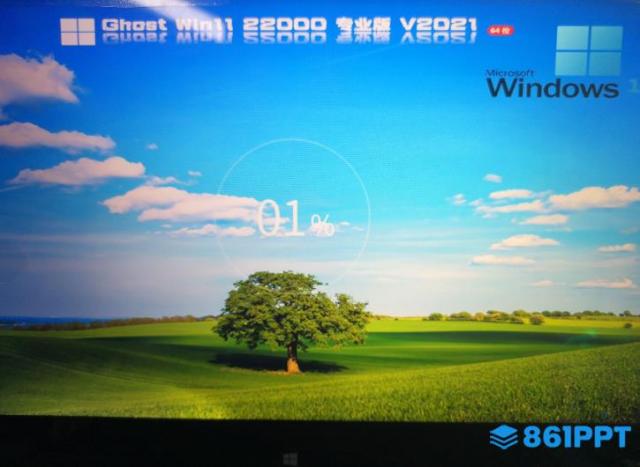
U盘装系统
2.1:U盘启动盘制作
进入工具后,选择U盘在顶部启动,保留默认格式,点击开始制作。
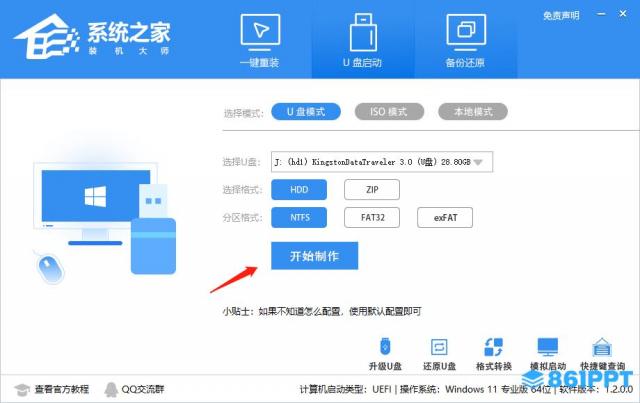
该工具将自动提示是否开始生产。注:生产工具将清理U盘中的所有数据,并且无法恢复,请提前存储U盘中的重要数据文件。
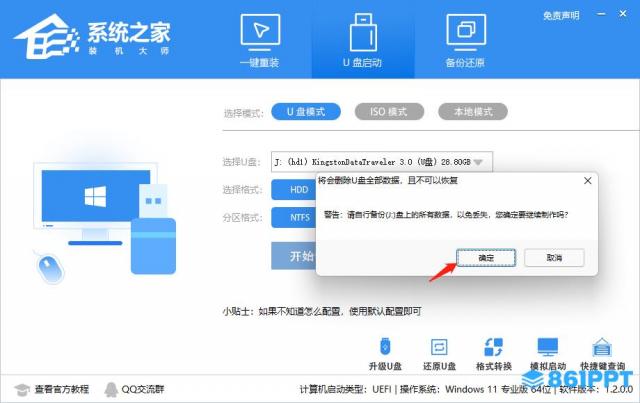
等待U盘制作完成。
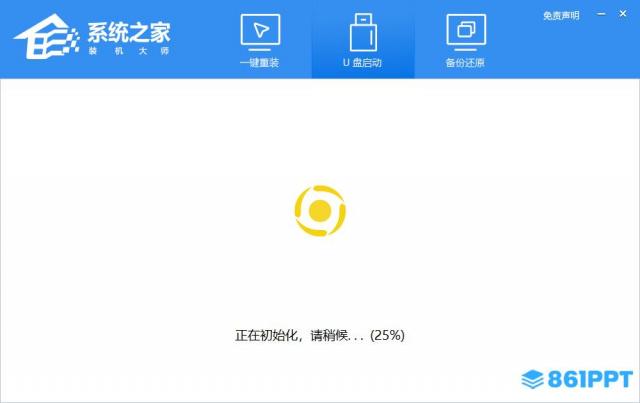
U盘制作完成后,工具会提示并显示当前计算机启动U盘启动快捷键。
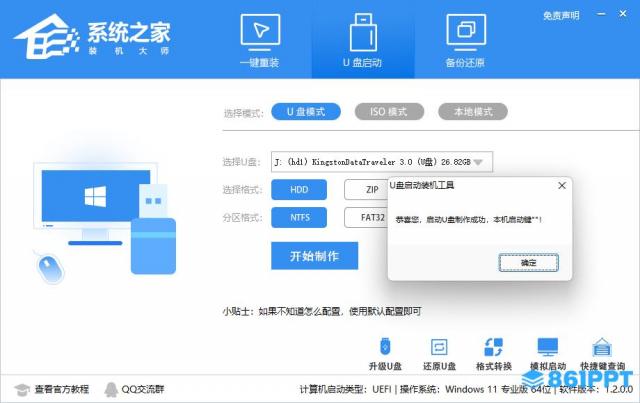
制作完成后,需要测试当前U盘启动盘是否完成。点击 模拟启动-BIOS启动右下角。
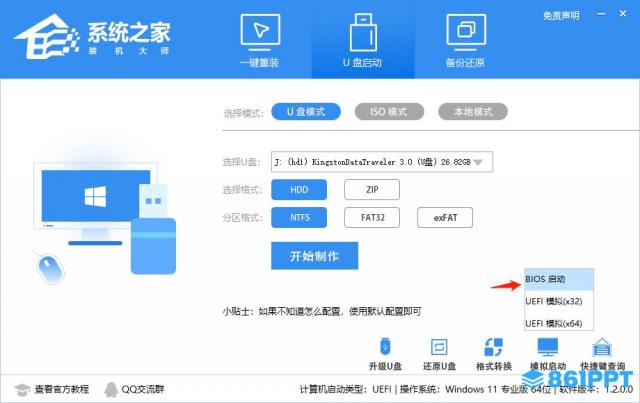
等一会儿,成功显示这个界面就是成功。
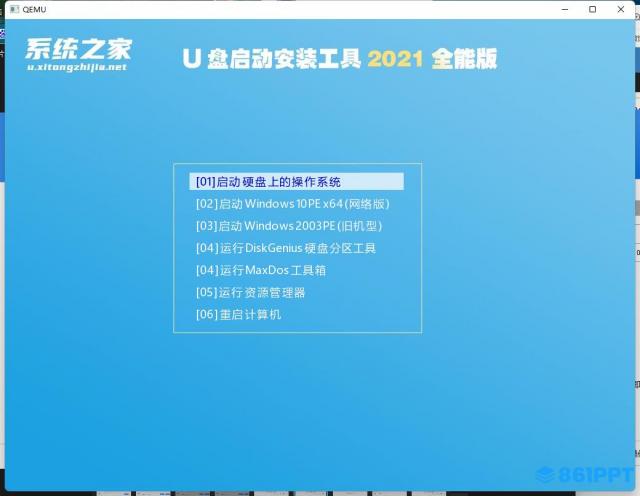
用户需要将下载的系统移动到U盘。
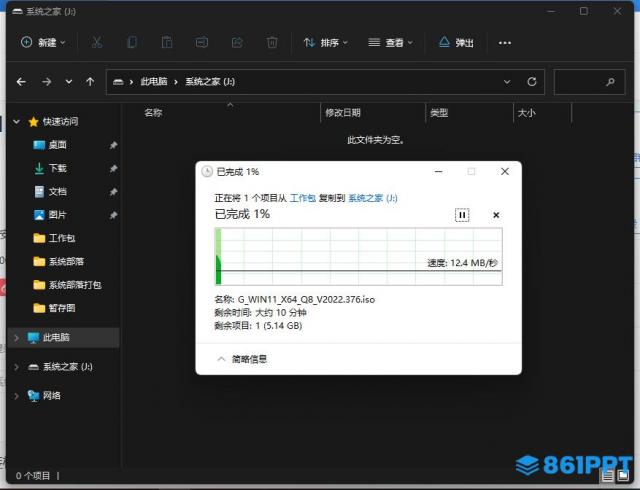
2.2:U盘装系统
根据刚才提示的快捷键,重新启动电脑键盘,点击快捷键,选择U盘返回车辆。
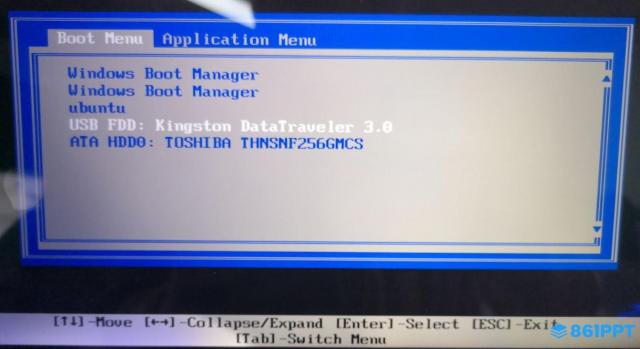
进入PE系统后,单击桌面上的一键重新安装系统。
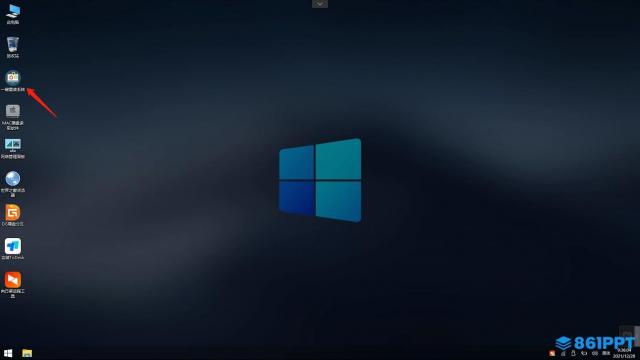
点击浏览,选择U盘中要安装的系统。
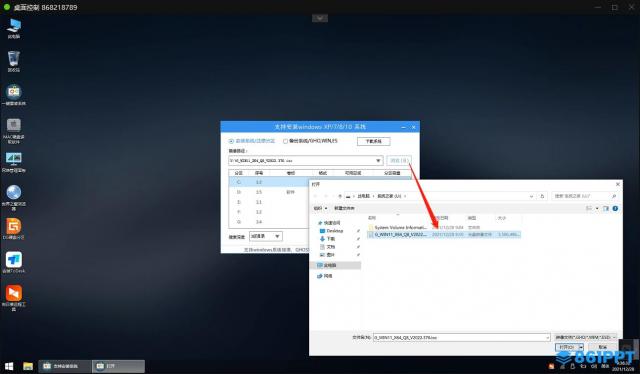
选择系统安装的分区,点击下一步。
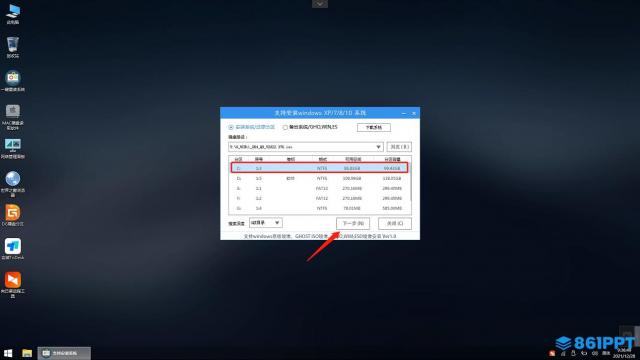
进入此界面,直接点击安装即可。
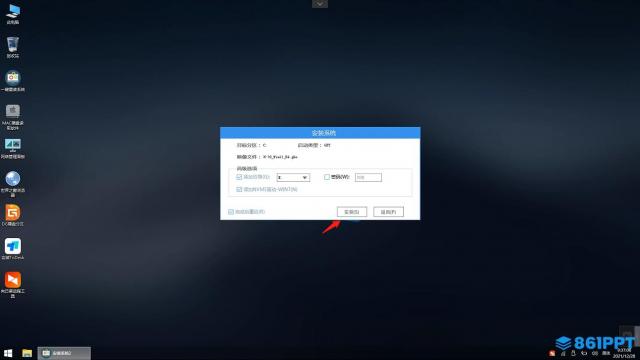
系统将自动进入备份界面。

备份完成后,拔下U盘重启计算机,系统将自动进入系统安装界面。
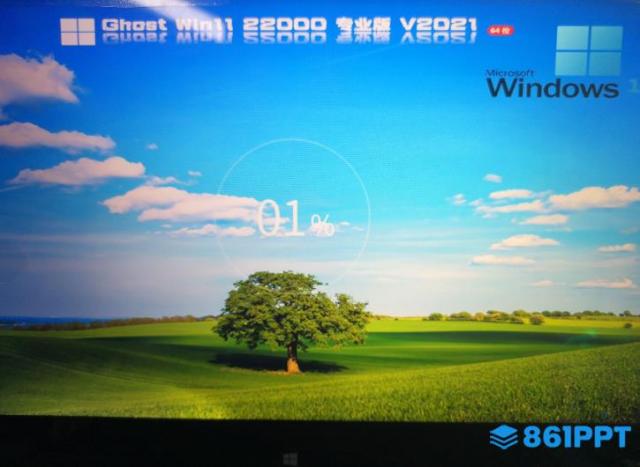
本文链接:http://task.lmcjl.com/news/2555.html